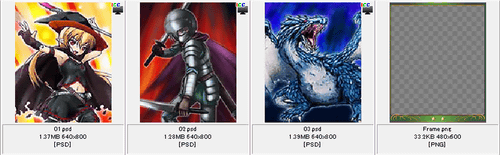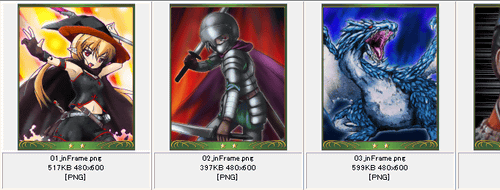「生活の知恵」を「ライフハック」と呼ぶ現代社会に物申したい、けれども取り立てて一家言有るわけでもない。セールス&コミュニケーション部の浅井です。
スマートフォンアプリ制作の現場に定着してきたなー、と思う弊社の「OPTPiX imesta 7 for Mobile & Social」のお話。
とりあえず国内外のソーシャルアプリプラットフォーマー、SAPの皆さんに大変便利に使っていただいております本製品。・・・なのですが、何しろ数百の機能が搭載されているものですから、製品デモにお伺いした際に『こんなことは出来るの?』と聞かれてササッと該当する機能が出てこないことも。
今回は、つい先日とあるSAPさんからご相談をいただいた、
Q:複数のカードイラストなどのPNG画像に対して、1種類の画像を重ね合わせたい
というご質問を紹介したいと思います。いわゆるカードゲームに使う大量のイラストに対して、フレーム(額縁ですね)を一括で合成したいという用途でのご相談。そしてその折に、この口から出た回答ですが、
A:できますん
・・・いやどっちだよ、っていうか先に申し上げましたとおり、実は出来たということでご紹介です。さてその手順ですが、実は「フィルタ」メニューにある「スタンプ」機能でそれを実現できます。
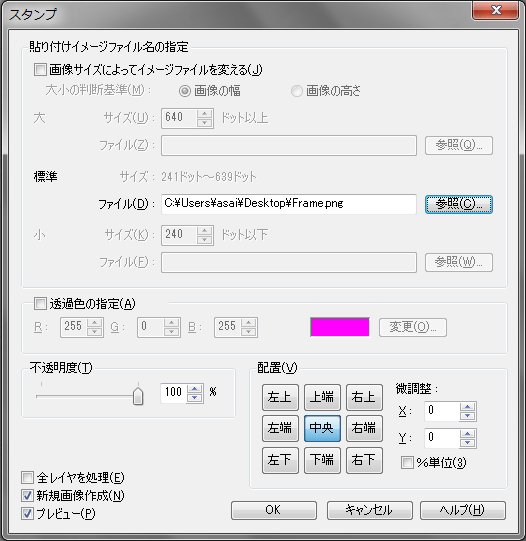
スタンプ機能
こちらのスタンプ機能、元々は『編集中の画像に対して、特定のフォルダに配置されたスタンプ役の画像を合成する機能』です。元々はコピーライトなどの表記を一括して合成することを目的とした機能ではあるのですが、今回のような「n:1」の重ねあわせにも使えるという。合成先となる画像の解像度に合わせて、スタンプ役の画像を3種類定義することも出来ますが、今回は1種類で。
そのスタンプ役を複数の画像に対して合成するには、「OPTPiX imesta 7 for Mobile & Social」自慢のマクロ機能を使ってバッチ処理。この方法を使えば、ファイルサーバーなどに格納されている画像に対しても、一括で処理をすることができます。
では、試しに。左の3種類が、処理対象にあたる「複数のPNG」、右がスタンプ役の画像。今回作成したマクロでは、左の3種類の画像が格納されたフォルダに対して、スタンプ機能を実行、合成結果をPNGで保存するという実にかんたんな手順。このマクロを実行しますと・・・
この通り、全ての画像にフレームを合成することが出来ました。例えばカードゲームのイラストを外部のデザイナーさんにお願いしておいて、社内ではゲームバランスや世界観に合わせたデザインコントロールをする、そんなワークフローの中で、手順を簡略化することが出来ます、と。
この他にも、「OPTPiX imesta 7 for Mobile & Social」には便利な機能をたくさんつめ込んでおります。『こんなことできないかな?』などのご相談がありましたらば、是非ご相談ください。使ったことがない機能の中に、それを実現する機能があるかもしれません。
・・・さてついでに浅井のお気に入りの画像も処理対象にしてみた結果、

六条公麿三位中納言のご尊顔も、これこの通り額縁入りで更に神々しく。誰得なのか。
当然ですがマクロの処理対象に予め麻呂も含めて置かない限り、出力結果に麻呂が登場することはないのでご安心下さい。